Наушники Airpods появились в конце 2016 году и практически сразу стали самыми популярными в мире. Изначально они создавались для устройств на iOS, но оказалось, что их можно использовать и на Андроид гаджетах. Конечно, для полноценной эксплуатации придется поколдовать с настройками, но результат определенно стоит затраченных усилий.
Как настроить Airpods на Андроиде
По сути, Airpods — это привычные беспроводные наушники, которые, хоть и создавались для конкретных устройств, могут работать и с гаджетами на других операционных системах.
Несмотря на то, что инструкция по настройке может незначительно меняться в зависимости от производителя смартфона, начало работы с гаджетом является общим. Перед подключением необходимо убедиться, что наушники находятся в зарядном кейсе. Его необходимо открыть и нажать на небольшую круглую кнопку на обратной стороне кейса. Когда индикатор между наушниками начнет мигать белым, это означает, что была создана Bluetooth пара. Далее остается только настроить наушники на конкретном смартфоне.
Как использовать AirPods на Android?
Samsung
Инструкция по настройке Airpods на мобильном телефоне Samsung предельно простая. В самом смартфоне переходят в меню настроек, выбирают пункт «Подключение» и в нем — вкладку Bluetooth.
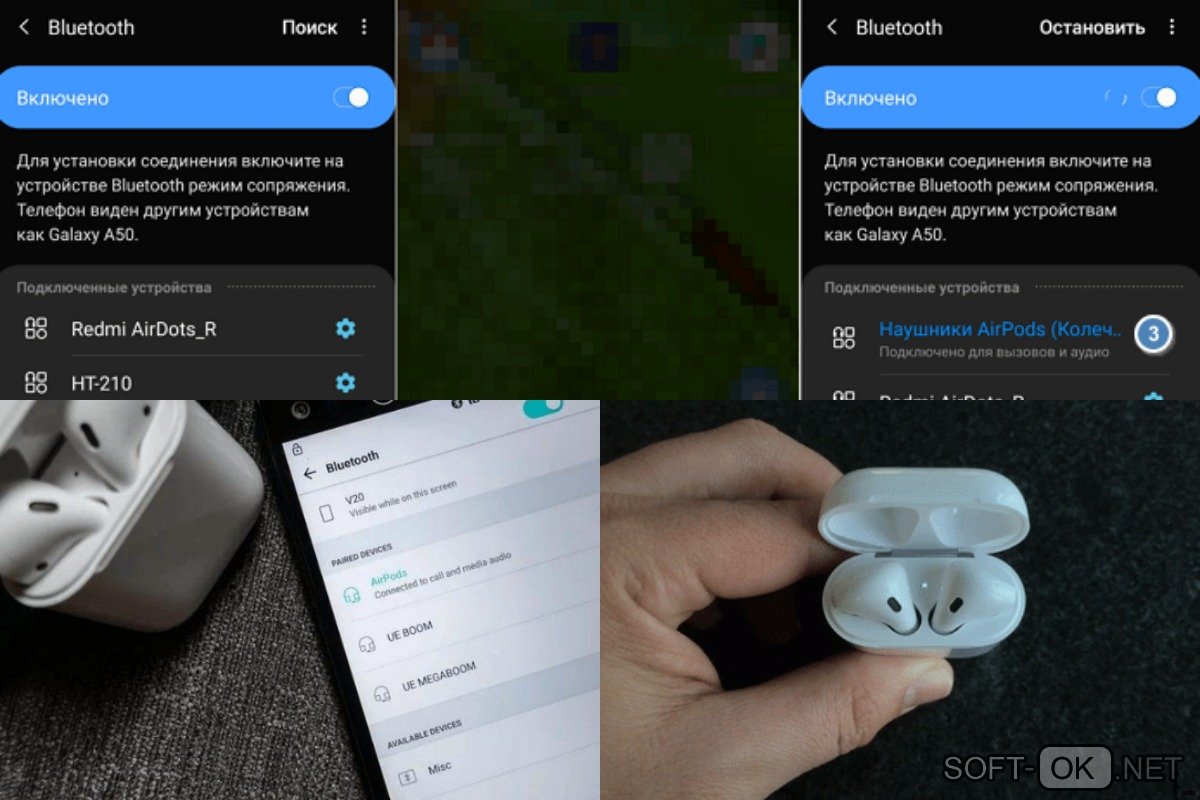
Гарнитуру помещают в зарядный футляр и открывают его крышку. В течение нескольких секунд необходимо удерживать кнопку на задней крышке кейса. Когда наушники включатся, между ними или на передней части кейса начнет мигать белый огонек.
После этого наушники появятся в списке доступных устройств Bluetooth. Пользователю остается только выбрать их и согласиться на сопряжение устройств.
Honor
В случае со смартфонами Honor существует два варианта настройки гарнитуры Airpods. Можно, как и в предыдущем случае, воспользоваться внутренними возможностями системы. Но, если пользователю необходимы более гибкие настройки, лучше установить стороннее приложение.
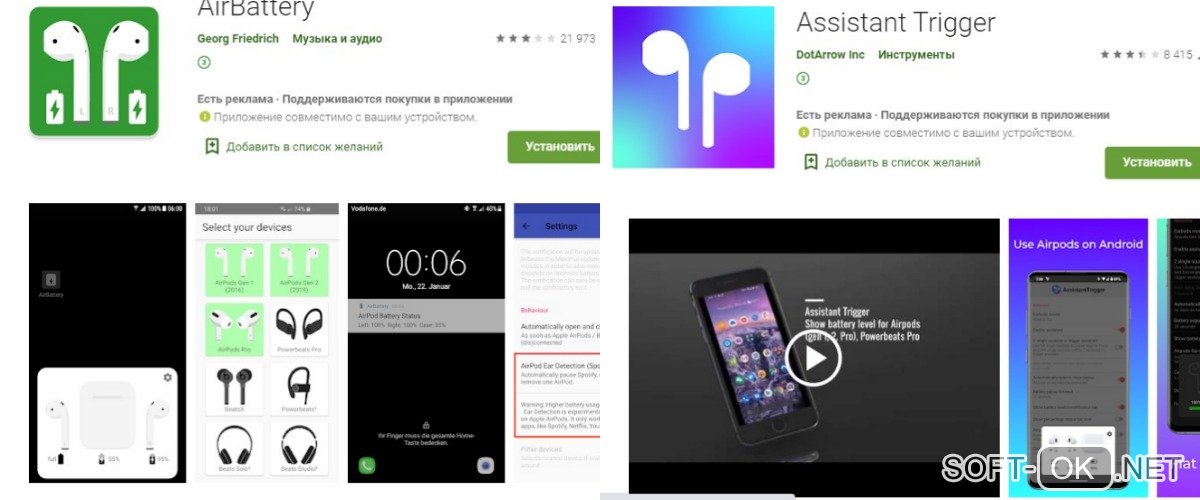
При стандартном подключении используется та же инструкция, что и для смартфонов других брендов. Поэтому рассмотрим особенности настройки с помощью сторонних программ:
- AirBattery: специальная программа, которая отображает текущее состояние аккумулятора. После установки этого приложения пользователь сможет увидеть, подходят ли наушники под конкретную модель смартфона и позволяют контролировать уровень заряда даже если работает всего один наушник.
- Assistant Trigger: еще одно полезное приложение. В отличие от предыдущего, оно отображает не только уровень заряда гарнитуры, но и запускать голосового помощника двойным нажатием.
Huawei
Интерфейс смартфонов Huawei практически ничем не отличается от других устройств Андроид, поэтому и с подключением наушников Airpods проблем не возникнет.
Сначала запускают Bluetooth на самом смартфоне, потом помещают наушники в кейс и зажимают круглую кнопку на футляре. Останется только найти гарнитуру в списке доступных гаджетов и соединить два устройства.
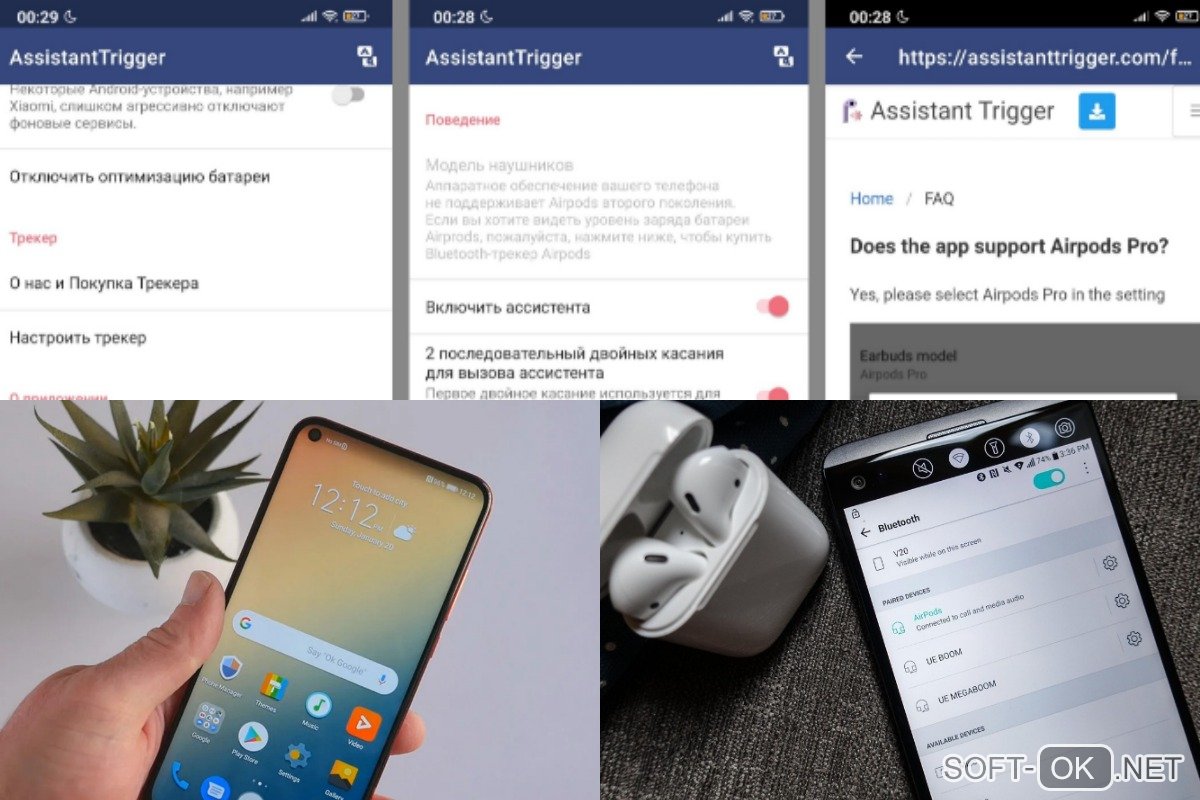
Но у этого способа есть несколько недостатков. Во-первых, у владельца не будет возможности контролировать уровень заряда и гарнитура может отключиться в любой момент. Кроме того, могут возникнуть сбои в работе гироскопа, а при звонке музыка не будет приглашаться, что удобно далеко не всем пользователям.
Xiaomi
При подключении гарнитуры на гаджетах данного бренда, после включения наушника необходимо перейти в раздел «Поиск устройств Bluetooth» в настройках смартфона.
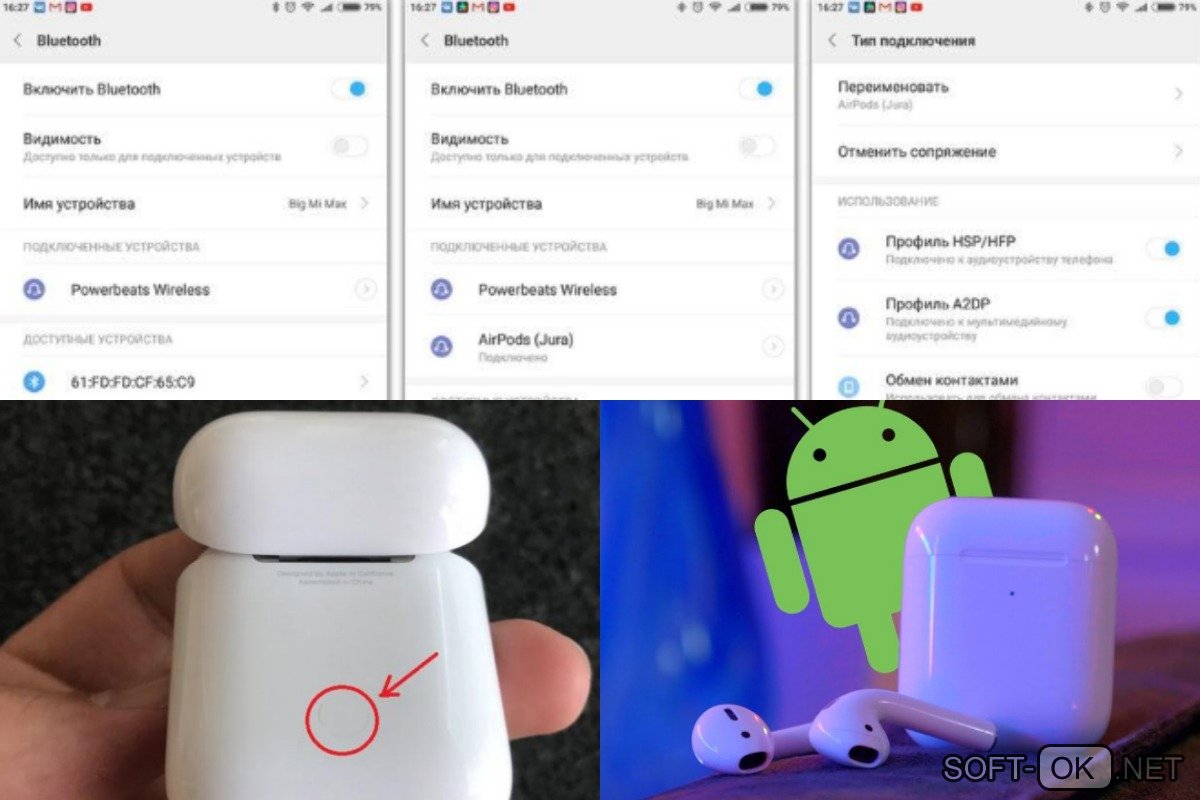
Чтобы соединить наушники и мобильный телефон, нужно найти гарнитуру в списке доступных устройств и синхронизировать их со смартфоном. Важно, чтобы устройства были сопряжены. Обычная активация Bluetooth в данном случае не сработает.
Как настроить Airpods на Андроид на переключение музики
Несмотря на то, что с помощью Airpods можно прослушивать музыку на устройствах Андроид, проводить более гибкие настройки вряд ли получится. Для этого в любом случае понадобится какое-либо устройство, работающее на базе операционной системы iOS, или использовать систему iCloud. В этом сервисе можно провести первую настройку громкости звука, которая сохранится в дальнейшем.

Конструкция Airpods продумана таким образом, чтобы у пользователя не возникло сложностей с использованием. Гарнитура будет готова к использованию сразу после извлечения из кейса. Если вытащить хотя бы один наушник из уха, воспроизведение музыки остановится, и автоматически возобновится, когда наушники вставят обратно.
Больше информации о том, как настроить Airpods на Андроиде можно найти в видео.
Источник: soft-ok.net
Как подключить наушники Airpods к Андроиду
Как подключить наушники Airpods к Андроиду. Многие устройства, выпущенные компанией Apple для собственных фирменных девайсов, вполне совместимы со смартфонами на платформе Android. Среди подобных гаджетов можно выделить наушники AirPods, в процессе подключения и при работе которых все же есть несколько важных нюансов. Далее мы опишем процедуру их соединения с телефоном.
Как подключить наушники Airpods к Андроиду
Для подключения данных наушников к смартфону используется Bluetooth, работающий точно так же, как и на любых других устройствах, поддерживающих подобный тип соединения. Перед подключением обязательно поместите AirPods в кейс для беспроводной зарядки.
1. На некоторое время нажмите и удерживайте кнопку на обратной стороне зарядного футляра. В результате должен будет замигать единственный белый индикатор рядом с ячейками для наушников.
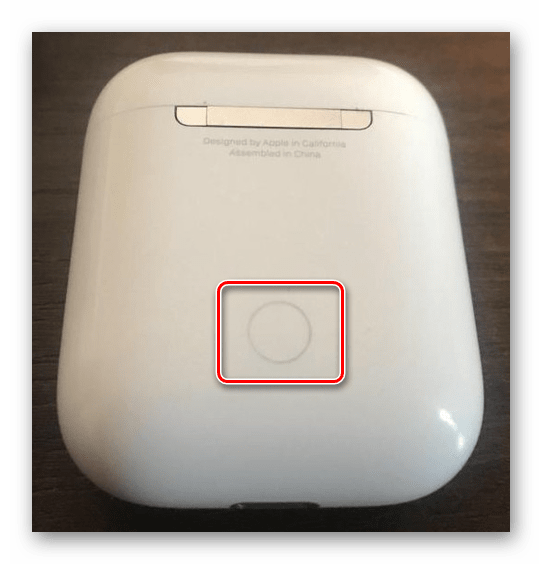
2. Завершив включение AirPods, на Android-устройстве откройте системное приложение «Настройки» и найдите раздел «Bluetooth». Его расположение может меняться в зависимости от модели смартфона.
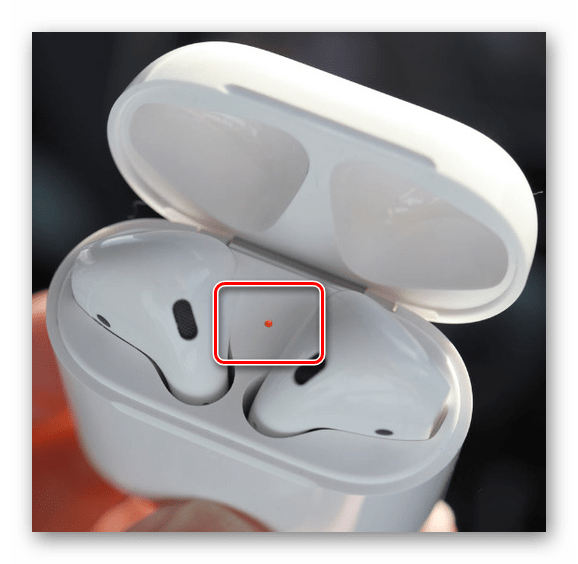
3. Активируйте Bluetooth и, дождавшись завершения поиска поддерживаемых гаджетов в зоне досягаемости, выберите наушники из общего списка устройств.
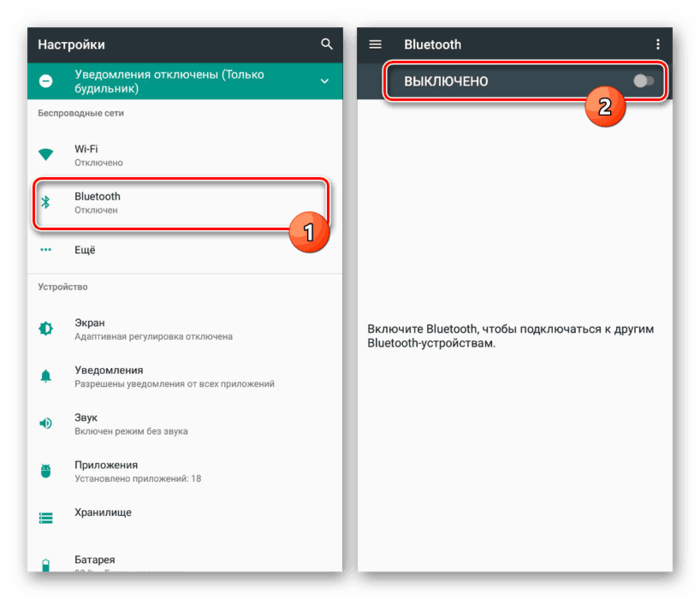
Дополнительно потребуется подтвердить процесс сопряжения, как и для любого другого девайса.
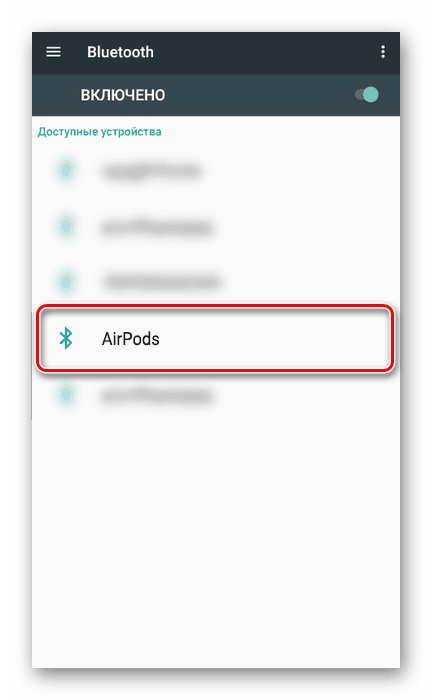
4. После проделанных действий наушники будут готовы к извлечению из зарядного футляра. Обязательно проверьте, работают ли они, и, если нет, повторите описанную процедуру. Большее внимание в таком случае стоит уделить присутствию AirPods в кейсе и уровню зарядки.

Главной особенностью работы данных наушников на любых смартфонах, за исключением фирменных девайсов Apple, выступает отсутствие поддержки многих функций. К примеру, на Android-устройствах становится невозможных голосовое управление из-за отсутствия Siri. Более того, также будут недоступны некоторые датчики, включая индикатор зарядки.
Несмотря на сказанное, основные функции AirPods, не связанные с подключенным гаджетом, будут работать в обычном режиме, позволяя наслаждаться контентом с наивысшим качеством звука. Однако не стоит забывать о периодической зарядке наушников.
Источник: upgrade-android.ru
Как подключить AirPods к телефону Android
Подключаем беспроводные наушники Apple к Android: что будет и что не будет работать

Говоря коротко: да, вы можете подключить наушники AirPods к устройству под управлением Android, однако стоит помнить несколько важных вещей, которые нельзя игнорировать при подключении устройства одного популярного производителя гаджетов к другому. Об этом читайте ниже.
Если вы являетесь пользователем Android или, наоборот, пользуетесь Apple, вы, вероятно, будете придерживаться только одного из этих продуктов и не мешать гаджеты.
Так, в случае, если в вашем кармане лежит iPhone, то у вас на руке будет Apple Watch, а для музыкального сопровождения вы будете использовать AirPods. И напротив, если у вас Samsung, то на руке у вас будут Galaxy Watch одной из серий, а в ушах — Galaxy Buds Live.
Но что произойдет, если вы, пользователь Android, решите протестировать Apple AirPods? Сможете ли вы подключить «яблочные» наушники к своему устройству под управлением Android? Что для этого нужно сделать? И будет ли результат?
Смотрите также

Да, Android-телефоны действительно позволяют использовать AirPods, и подключить/настроить их довольно просто (не так элементарно, как к iPhone, но все же). Вот как это можно сделать:
Как подключить свои AirPods к Android (что будет работать)

Процесс будет аналогичен тому, как вы подключаете любую другую пару наушников Bluetooth к своему телефону. Напомним, что у iPhone все, что вам нужно сделать, это открыть чехол AirPods и дождаться появления сообщения для сопряжения устройств. Для использования AirPods с Android требуется пройти еще несколько шагов.
1. Проведите вниз по главному экрану, чтобы открыть панель быстрых настроек, затем нажмите и удерживайте кнопку со значком Bluetooth;
2. Выберите «Добавить новое устройство» или «Подключить новое устройство» (в зависимости от модели вашего телефона появится один из этих двух вариантов);
3. Откройте чехол для зарядки AirPods, нажмите и удерживайте маленькую кнопку на задней панели чехла, пока индикатор не начнет мигать белым;
4. Выберите AirPods в меню сопряжения на телефоне и следуйте дальнейшим подсказкам, которые будут появляться на экране.
После первого сопряжения AirPods с телефоном Android они будут работать как любые другие Bluetooth-наушники и автоматически подключаться к телефону, когда вы вынимаете их из футляра, и отсоединять их, когда кладете их обратно в футляр.
Оборотная сторона использования AirPods с Android (что не будет работать)
Поскольку AirPods лучше всего работают с iPhone, их использование с Android-устройством имеет несколько недостатков. Одна особенность, которую вы не сможете испытать на Андроиде, — это возможность быстро посмотреть уровень заряда батареи ваших наушников. На iPhone вы можете просто провести пальцем влево, чтобы увидеть, сколько заряда осталось у ваших AirPods, но на Android вам придется загрузить стороннее приложение, чтобы проверить уровень заряда батареи.
Смотрите также

Еще одна функция, которой у AirPods нет в паре с Android, — это автоматическая пауза и возобновление, когда вы вынимаете один из наушников AirPod из уха. И, наконец, вы не сможете вызвать тапом Google Assitant на AirPods, как вы можете сделать с Siri на iPhone. Для этих целей придется использовать голосовой помощник.
Вот такие нюансы использования. Как видите, в них есть как свои плюсы, так и минусы. Хотя работать две системы будут. Проверено!
Источник: 1gai.ru